Elmetérképek
A Mind Maps használata
Áttekintés
Tipikus felhasználási esetek
A szolgáltatás használata
Billentyűparancsok
Export
Corner helyzetek
Áttekintés
Az elme térképeket a jobb tervezéshez, ötleteléshez, valamint projekt- és folyamatábrák készítéséhez használják. Segítségükkel feladatok létrehozása nélkül rendezheti gondolatait bármely projektről. A WBS -sel ellentétben inkább a projekt kezdeményezési és elemzési szakaszára vannak tervezve, amikor még nem szükséges feladatokat létrehozni és együttműködni, hanem mindenekelőtt a projekt vagy folyamat minden részének elemzésére és átgondolására. Felbecsülhetetlen segítséget nyújtanak a jobb projekttervezéshez, tisztább fejet az ötletek rendezésének, a kreatívok feloldásának köszönhetően, valamint az ötletelések során, ahol lehetővé teszik, hogy egyértelműen bemutassák egy folyamat vagy projekt bontását és tervezését. Technikailag ez csak egy projekt szintű modul, amely elérhető globális listát tartalmaz a gondolattérképekről az összes projektre vonatkozóan (alkalmazásszintű).
Főbb jellemzők:
- Hozzon létre gondolattérképet egy projekt keretében
- Hozzon létre akár 250 csomópontot egyetlen gondolattérképen
- Szerepkörök és jogosultságok használatával korlátozza a hozzáférést a projekt Gondolat térképeihez
- Kiegészítse a gondolati térkép csomópontjait szöveges leírással, URL -rel vagy egy meglévő feladathoz való kapcsolódással
- Hozzon létre egy új feladatot közvetlenül az elme -térkép csomópontból
- Teljes képernyős nézet használata
- Gondolat térképe automatikusan mentésre kerül
- Számos hasznos billentyűparancs
- Zárolási mechanizmus - amikor módosítja gondolattérképét, a többi felhasználó nem tudja szerkeszteni
Tipikus felhasználási esetek
A Mind Maps segít Önnek a projekt kezdeti szakaszában. Általában akkor, ha meg kell szerveznie gondolatait az új projektről, de nem akar nagyszámú feladatot létrehozni. Lehet, hogy nem delegálja a tevékenységet, nem kell időt szánnia rá, nincs szüksége mellékletekre és megjegyzésekre. Ez az a helyzet, amikor egy Elme Térkép egy csomópontja elegendő, és egy feladat (különösen a hierarchia magas szintjén) csak valakinek a honlapján ül, különösebb cél nélkül.
A Mind Maps segítségével a feladat struktúrájától függetlenül rajzolhatja le a projekt szerkezetét. Nincs automatikus kapcsolat a Mind Maps csomópontjai és a WBS feladatai között. Van egy szolgáltatás a csomópont-feladat reláció hozzáadásához, amelyet manuálisan kell elvégezni. Ez a fő különbség a WBS és az új Mind Map funkció között.
Képzeljen el egy WBS-t 50 feladattal, amelyek lebontják a projektet a legfelső szintű elemektől az alul található részletes ötletekig, ahol csak 5 feladatot használnak aktívan a megjegyzésekhez, a töltött idő naplózásához és az állapot nyomon követéséhez. Ezt lecserélheti a Mind Map-ra, amely projektmenedzserként átfogó áttekintést nyújt Önnek, és azon 5 feladat esetében, amelyeket valóban feladatgá kell alakítani, egyszerűen létrehozhat csomópont-feladat relációt.
Néha túl sok feladat van az alkalmazásban, ami megnehezíti a navigációt és a dolgok megtalálását. És ez egy módja annak, hogy csökkentsük ezt a számot.
Egy másik felhasználási példa a Mind Maps használatára az, amikor nagy folyamata van, és szeretné ellenőrizni, hogy minden folyamat megtörtént -e. A Mindmaps -ban vannak „jelölőnégyzetek”, amelyek lehetővé teszik, hogy minden Gondolat -térkép csomópontot befejezettként jelöljön meg - így lehetővé teszi, hogy nyomon kövesse, mi van még hátra a folyamatból. Utolsó ellenőrző listaként használjuk a termék szállítása előtt.
A szolgáltatás használata
Először is győződjön meg arról, hogy tagja a megfelelő projektnek, és rendelkezik -e a szükséges engedélyekkel az Elme térképek kezeléséhez. Az engedély kezelhető az Adminisztráció »Szerepkörök és jogosultságok» Mind Maps alkalmazásban. Lehetővé teszi, hogy mindent megtegyen a gondolattérképekkel kapcsolatban: megtekintheti, szerkesztheti, mentheti, megoszthatja. A rendszergazdák alapértelmezés szerint rendelkeznek engedéllyel.
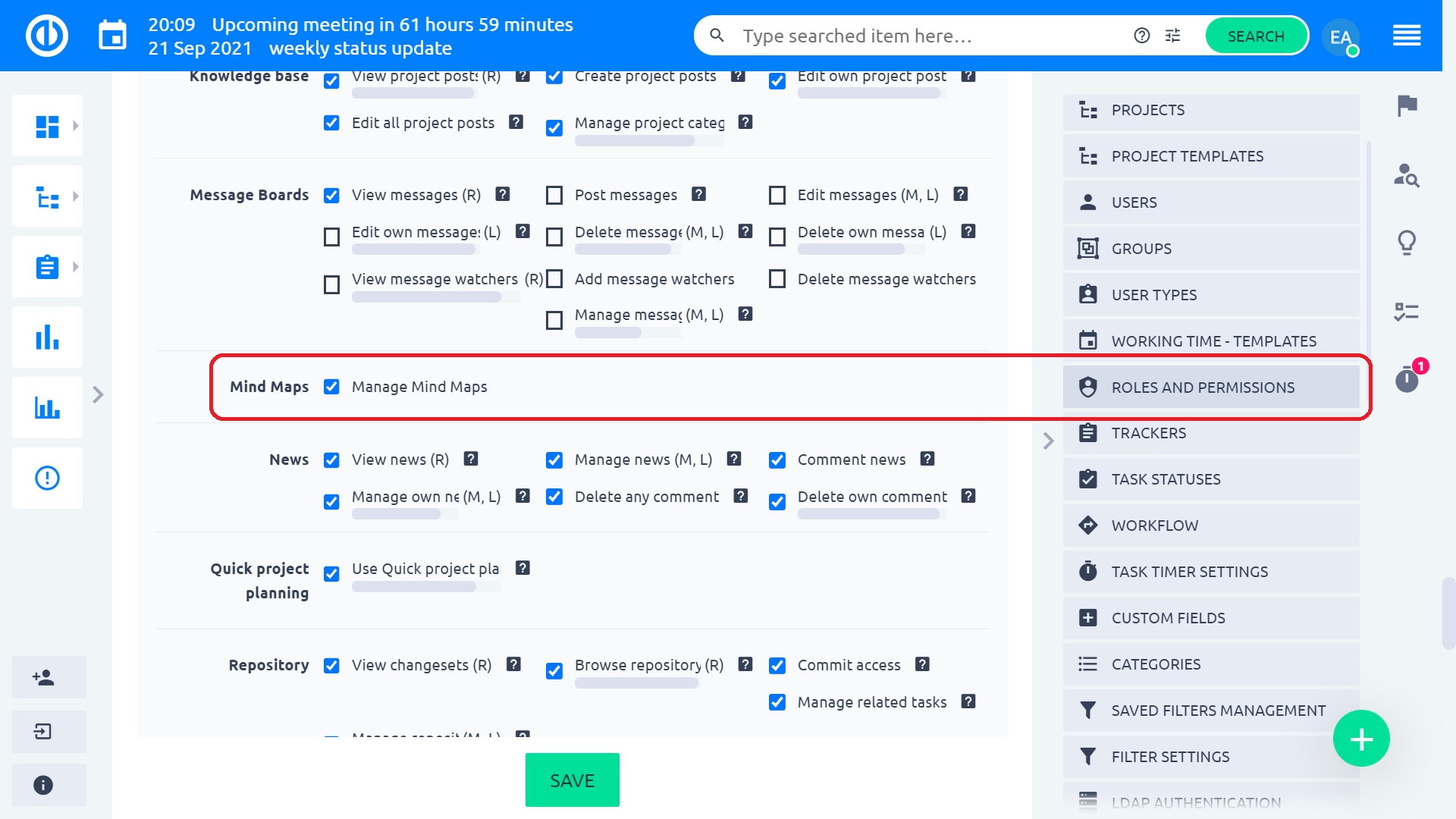
Annak érdekében, hogy egy adott projekten aktiválja a Mind Maps -et, el kell mennie a projektmodulokhoz, ahol megtalálja a Mind Maps jelölőnégyzetet. Jelölje be és mentse el a beállításokat.
Megjegyzés: Ha korlátozni szeretné a gondolattérképhez való hozzáférést, akkor hozzárendelheti a felhasználót a projekthez olyan szerepkörben, amely nem rendelkezik jogosultsággal a gondolati térképek megtekintéséhez. Vagy ha a gondolati térkép valóban privát, és nem szeretné, hogy bárki más lássa, létrehozhat egy külön projektet, ahová nem hív meg tagokat.
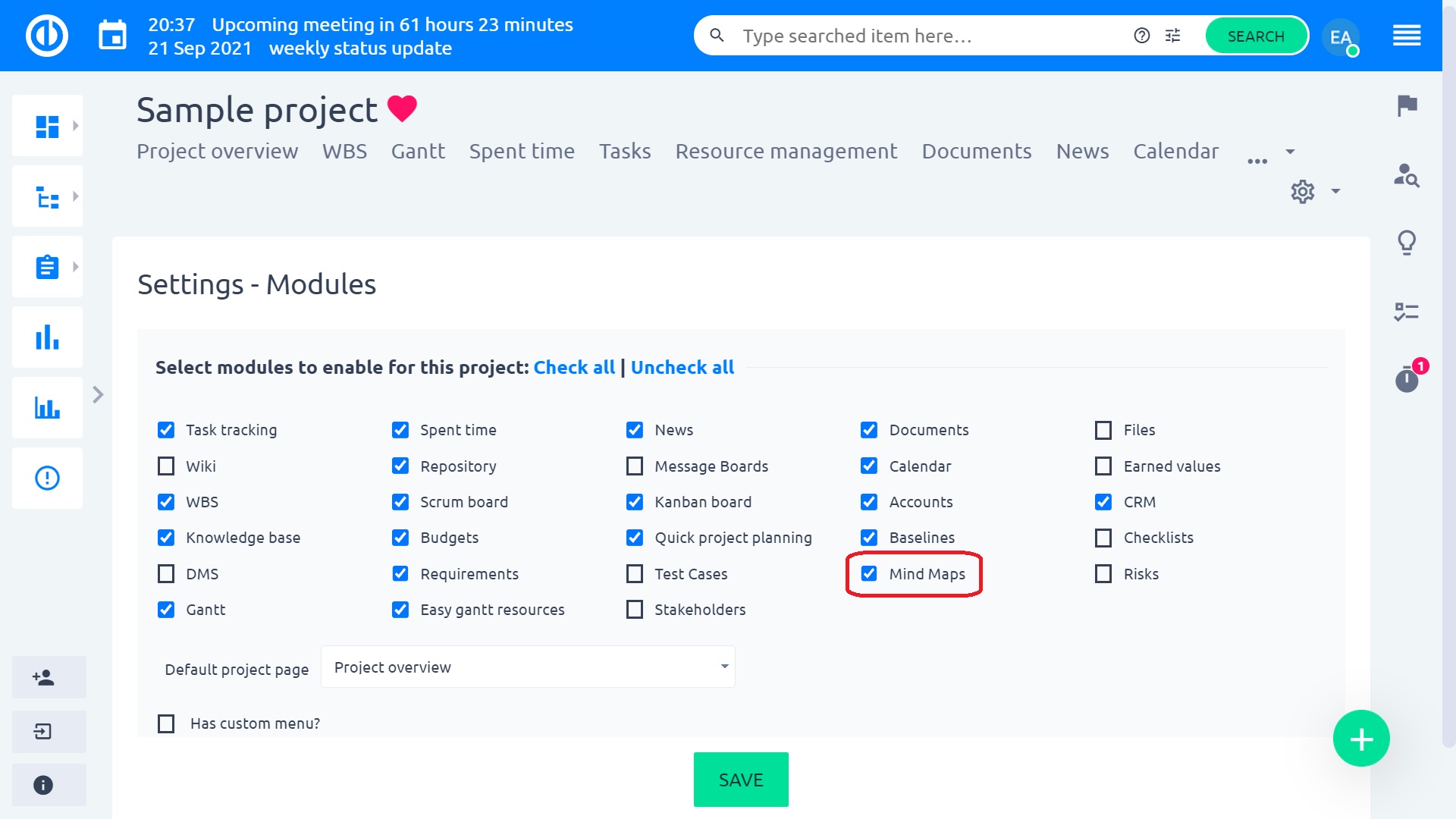
Látja az Elme Térkép lapot a projektjén? Jó. Kattintson a fülre, és látni fogja a projekt Mind Maps térképének áttekintését.
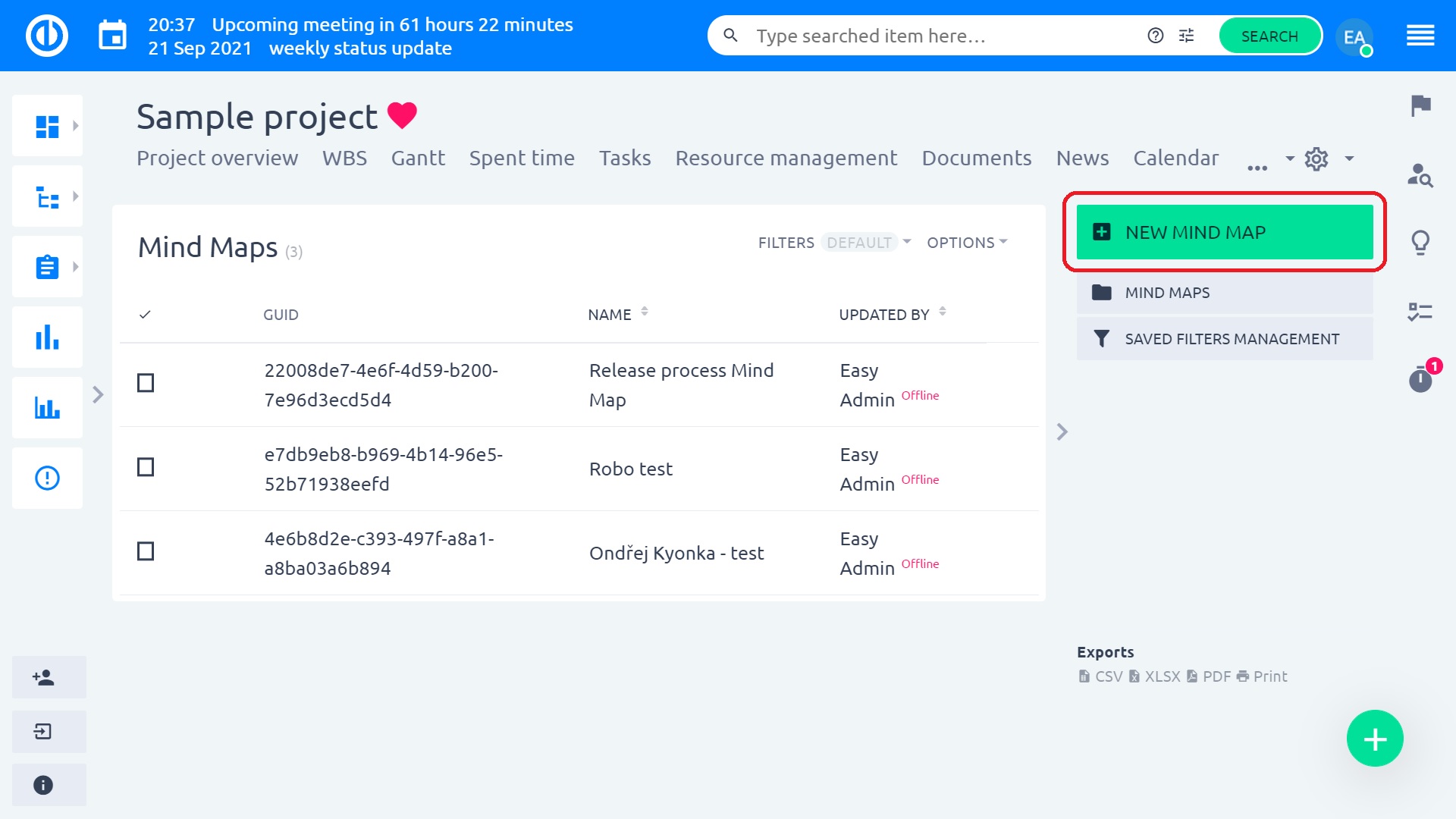
Kattintson az "Új elme térkép" gombra, és adjon nevet.
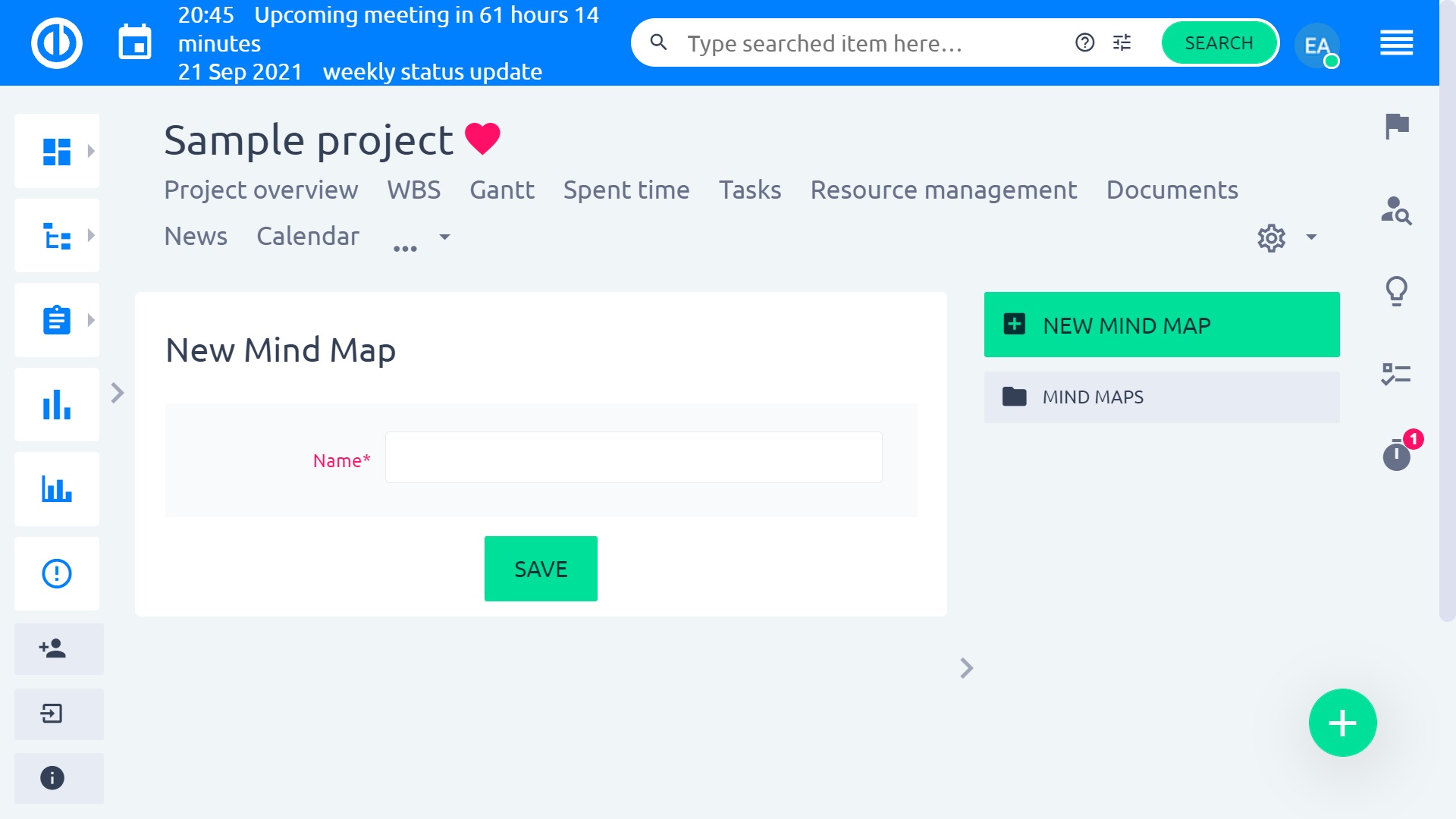
Most a gondolattérképen vagy. Az Enter és a Tab billentyűkombinációval új csomópontokat hozhat létre. Vagy kattintson a jobb egérgombbal a Gyermek hozzáadása vagy Testvér hozzáadása lehetőségre. Formázhatja az egyes csomópontokat. Pontosabban, módosítsa a szöveg méretét és színét, használja a háttérszínt. Címkézheti a csomópontot is. Ha több csomópontot szeretne, vesszővel kell elválasztani őket. Ezek a címkék függetlenek a projektekben vagy a feladatokban ismert címkektől. Annak érdekében, hogy kényelmesebben dolgozhasson a Mind Map-on, használja a teljes képernyős nézetet.
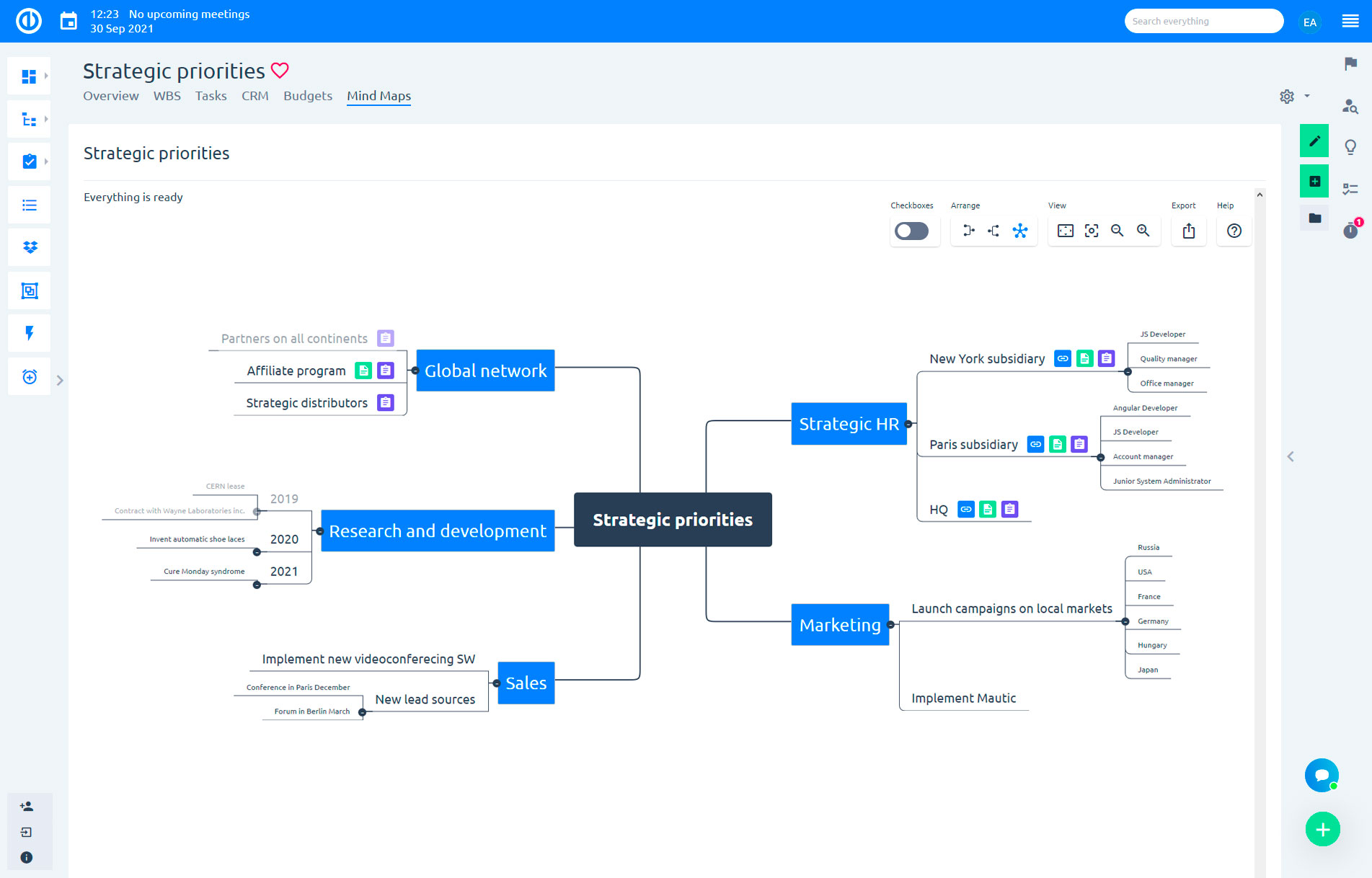
Most térjünk át az érdekes dolgokra. Minden csomópont módosítható 1) hivatkozással (URL), 2) szövegleírással vagy 3) feladat relációval. Kattintson a jobb egérgombbal bármely csomópontra, és válassza a Melléklet szerkesztése lehetőséget (vagy használja a Ctrl+K billentyűkombinációt). Ez megnyit egy kis párbeszédablakot, ahol megteheti mindazt, amit fent említettünk. A csomópont ekkor kap egy kis ikont.
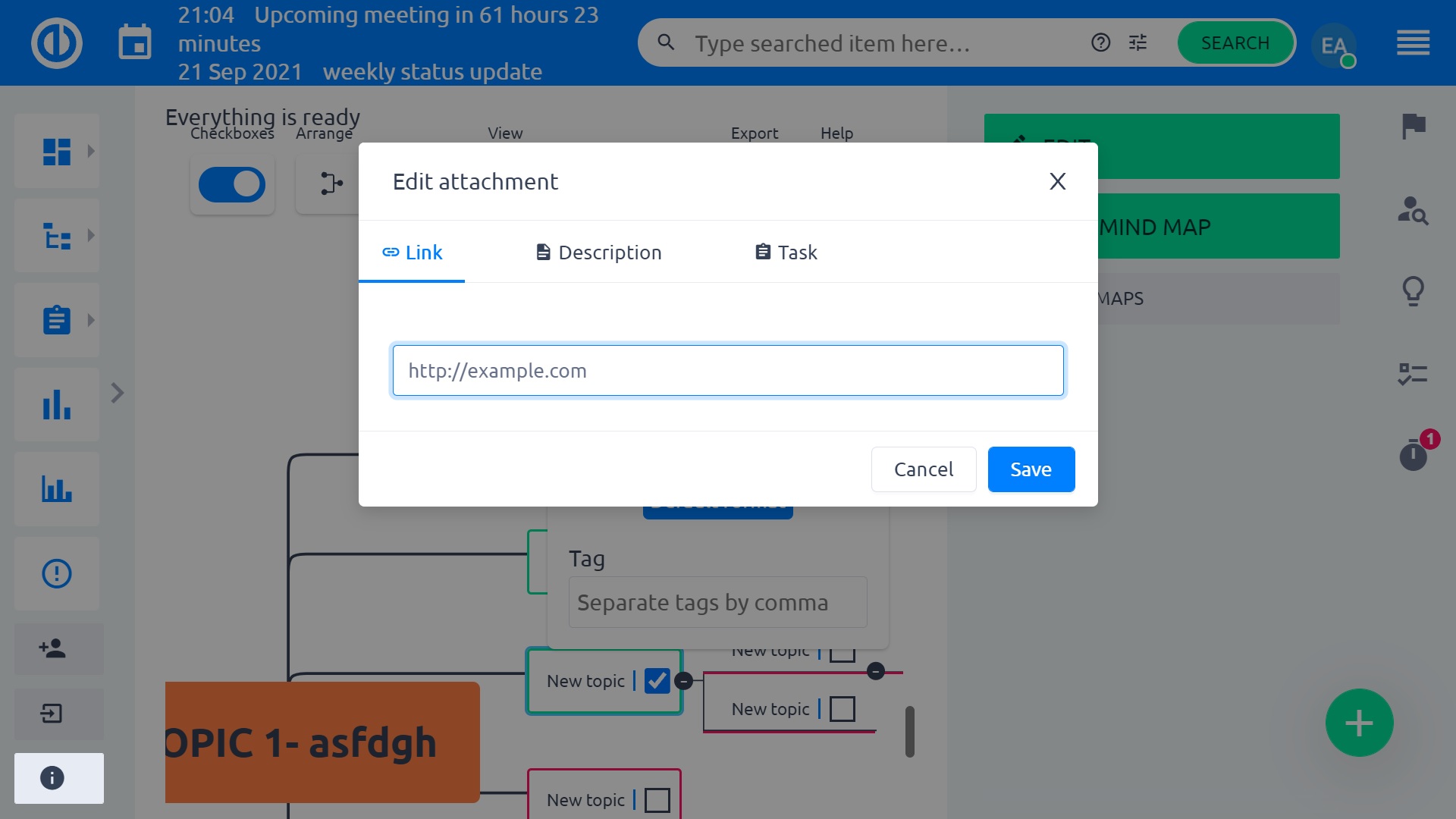
A jelölőnégyzetek nagyszerűek bizonyos folyamatok előrehaladásának nyomon követésére. Váltsa be a jelölőnégyzeteket. Ha bejelöl egy csomópontot - zöld lesz. Ha ismét rákattint, újra piros lesz. Ezek a jelölőnégyzetek nem szinkronizálódnak a feladatok jelölőnégyzeteivel. Ne feledje, hogy a jelölőnégyzetek nem képezik az Exportálás részét.
A gondolat térkép a böngészője helyi tárhelyére kerül, és 3 másodpercenként menti az adatokat a szerverre. Ha meg akarja győződni arról, hogy mentettérképe mentve van, tekintse meg a bal felső sarokban található szöveget.
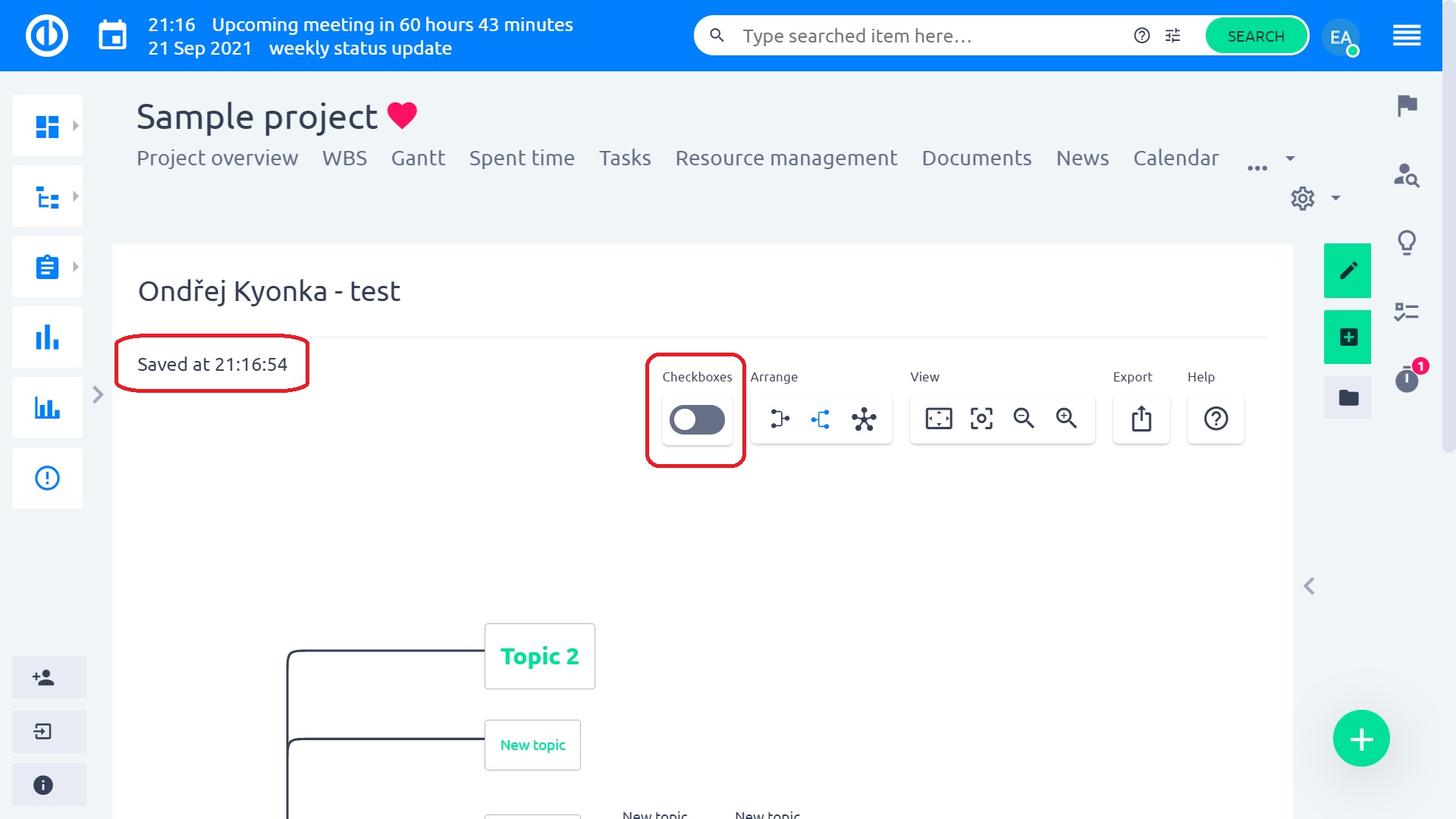
Ha eltéved, ne habozzon megnyitni a Súgó részt, ahol megtalálhatja az összes billentyűparancsot is (lásd később).
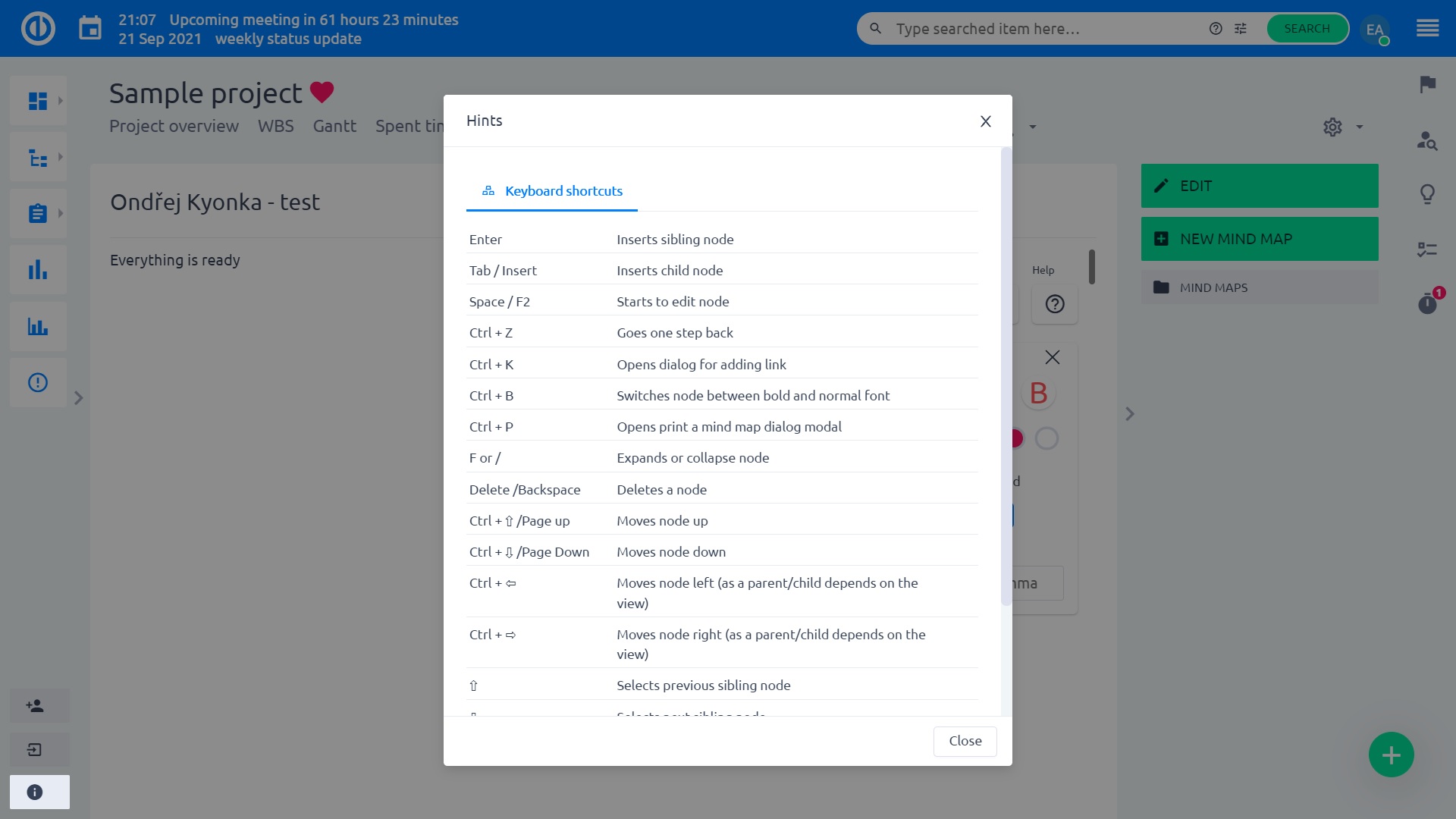
Nem emlékszel, hogy melyik projektben volt a gondolati térképed? Nincs mit. Lépjen a jobb felső sarokban található Továbbiak menübe, és nyomja meg a Mind Maps lehetőséget. Ez egy globális áttekintés az összes olyan gondolattérképről, amely elérhető a projekttagság és a projektekben betöltött szerepe szerint.
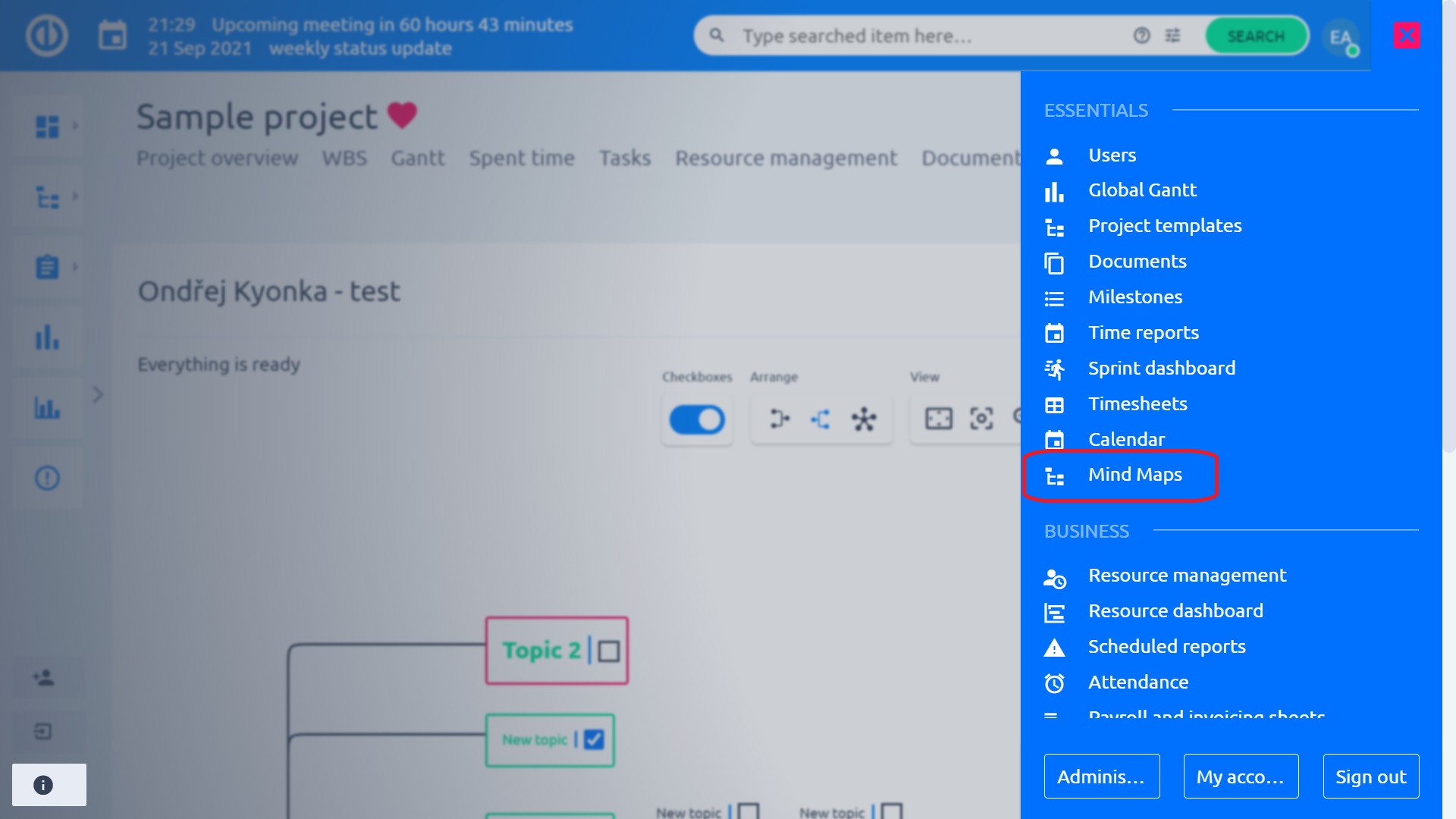
Ezután, ha szerkeszt egy gondolat térképet, a térkép 3 percre lezár, így a többi felhasználó nem tudja megváltoztatni az éppen dolgozó gondolattérképet. 3 perc elteltével, aki elsőként hajtja végre a következő változtatást, az lesz a gondolattérkép szerkesztője, és másoknak várniuk kell. Várakozáskor egy lakat szimbólum jelenik meg, amely információt tartalmaz arról, hogy ki szerkeszti még a térképet. A térkép csak olvasható. Sajnos nem tudjuk működtetni az elme térképeket együttműködési módban.
A Mind Maps a projektsablonok része. Hozzákapcsolhat egy feladatot bármely projekthez, amelyhez hozzáfér (a projekttagságok korlátozásai és a feladatok megtekintésére vonatkozó engedélyek alapján).
Billentyűparancsok
A legfontosabb billentyűparancsok listája:
- Enter - Testvércsomópont beszúrása
- Tab/Insert - Beszúr egy gyermekcsomópontot
- Szóköz/F2 - Elkezdi a csomópont szerkesztését
- Ctrl+Z - Egy lépéssel visszalép
- Ctrl+K - Megnyitja a párbeszédpanelt a link hozzáadásához
- Ctrl+B - Csomópontot vált a félkövér és a normál betűtípus között
- Ctrl+P - Megnyitja a "Gondolat térkép nyomtatása" párbeszédpanelt
- F vagy / - Kibontja vagy összecsukja a csomópontot
- Törlés/Backspace - Törli a csomópontot
Export
Ha nyomtatnia kell, nyomja meg az Exportálás gombot, és válassza ki a támogatott formátumok egyikét. Az exportáláshoz használhatja a Ctrl+P billentyűparancsot. Győződjön meg arról, hogy a kurzor a Gondolat térképen van, és az egyik csomópont aktív, különben aktiválja a böngésző nyomtatási funkcióját. Az exportálás a következő formátumokban támogatott.
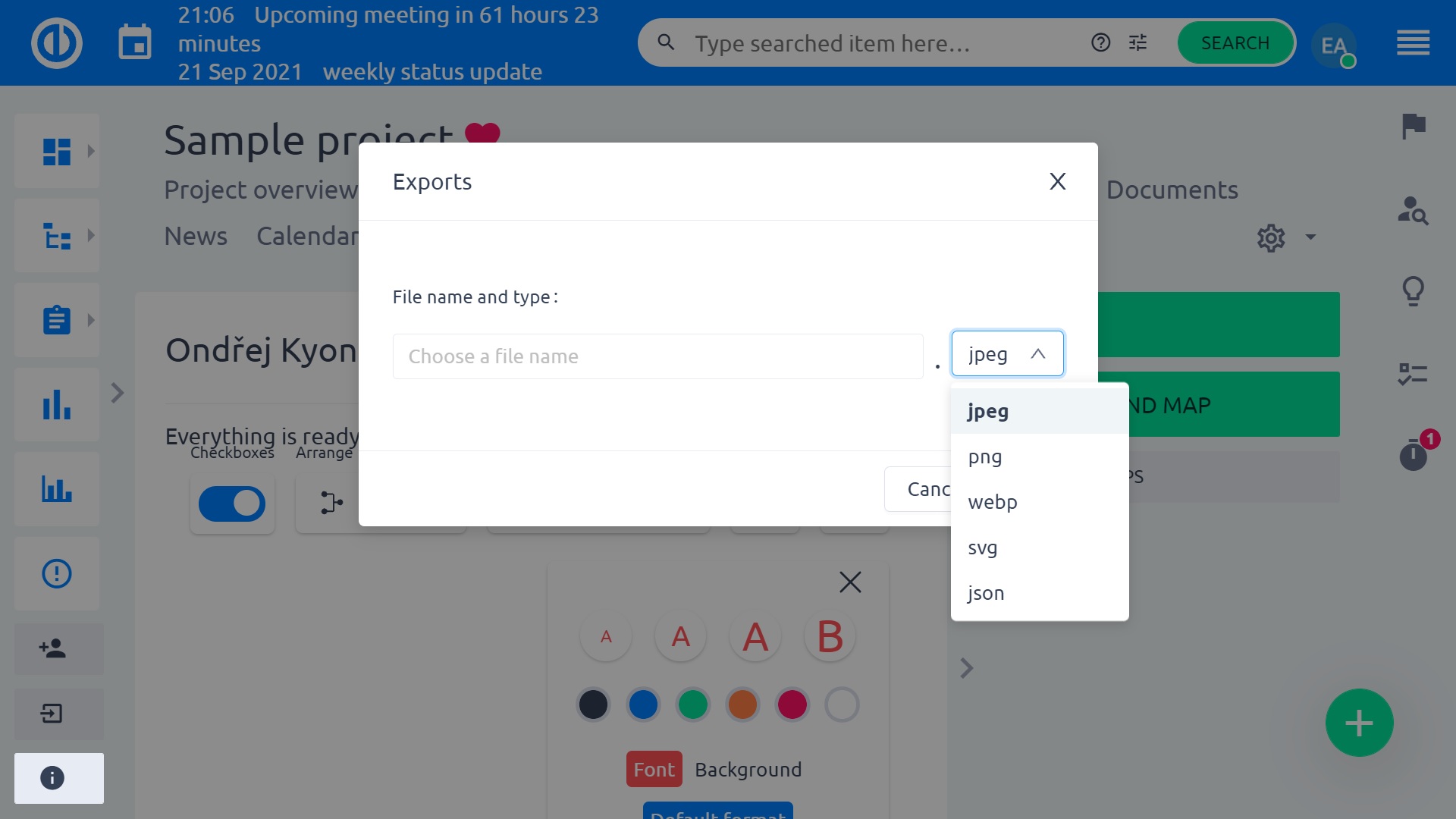
Corner helyzetek
- A szülő megváltoztatásához húzza és vidd be, de csak a csomópontok sorrendjének megváltoztatása nem támogatott.
- Egy csomópont csak 1 feladathoz kapcsolódhat (1: 1 csomópont-feladat). Ha több feladatot kell összekapcsolnia, több csomópontot kell létrehoznia.
- A Mind Maps mobilnézete nem támogatott.
